
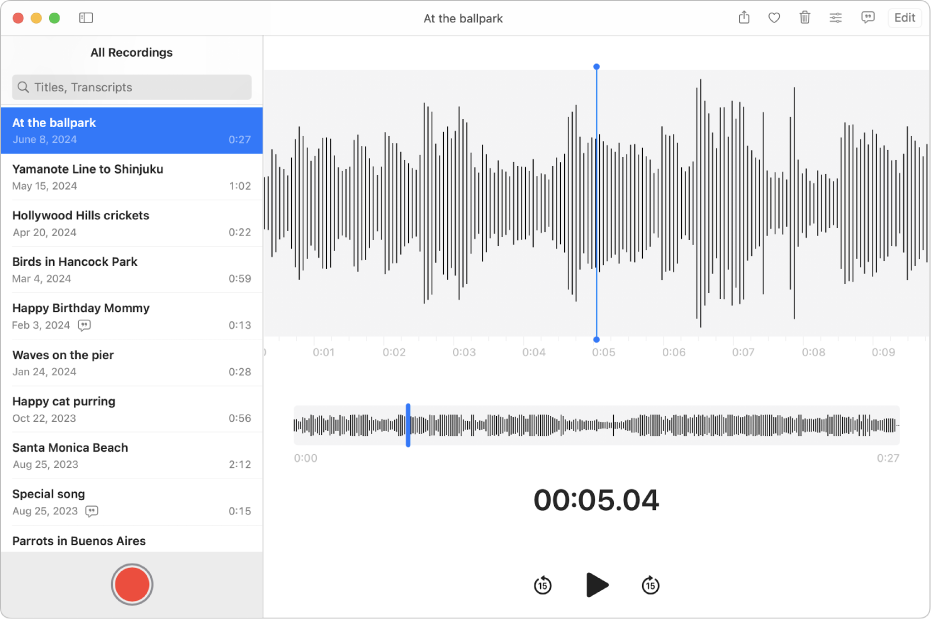
एकल क्लिक में रिकॉर्ड करें
Mac पर वॉइस मेमो की मदद से, आप आसानी से मीटिंग, लेक्चर, गीतों की योजना आदि रिकॉर्ड कर सकते हैं। रिकॉर्ड पर क्लिक करें।
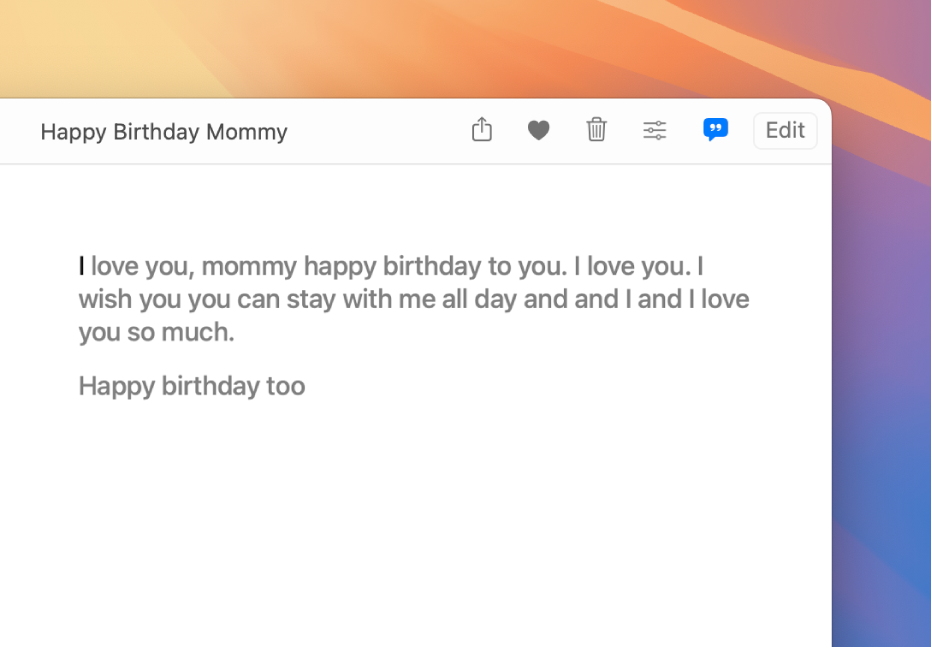
ऑडियो ट्रांसक्रिप्ट देखें और खोजें
अब आप वॉइस मेमो में ट्रांसक्रिप्ट देख सकते हैं, चाहे वे आपके रिकॉर्ड करते समय लाइव हो या बाद में। ट्रांसक्रिप्ट खोजने योग्य हैं, इसलिए आप जिस लमहे की तलाश कर रहे हैं उसे पा सकते हैं।
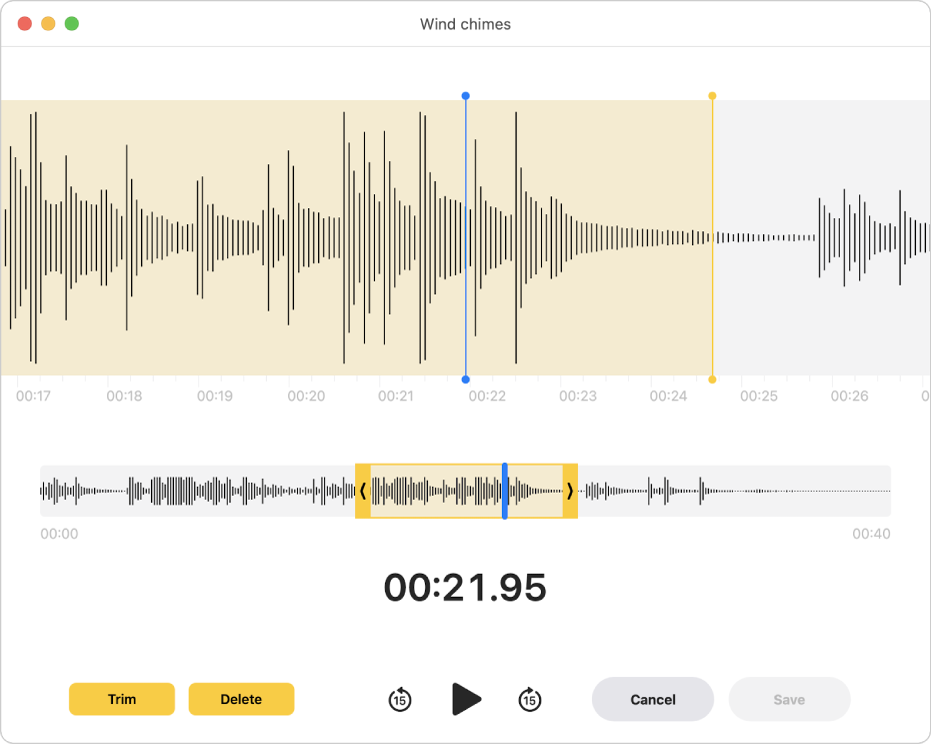
अपनी रिकॉर्डिंग को फ़ाइन-ट्यून करें
आपने चाहे अपने Mac, iPhone, iPad, Apple Watch या Apple Vision Pro से रिकॉर्डिंग कैप्चर की हो, तब भी इसे आसानी से सीधे अपने Mac पर संपादित करें।
वॉइस मेमो यूज़र गाइड को एक्सप्लोर करने के लिए, पेज के शीर्ष पर विषय-सूची पर क्लिक करें या खोज फ़ील्ड में कोई शब्द या वाक्यांश दर्ज करें।